32. lecke do világos és kifejező szemek Photoshop - tanulságok Lightroom és a Photoshop
Szem - a lélek tükre. És ma mi vagyunk a „tükör” díszíteni! Nevezetesen, hogy nem a mi modell szeme élénkebb és kifejező. Végtére is, ahol a srácok figyelni először is, amikor nézi a kép? És nem úgy értem, őszinte képek :). És nem véletlen tartják helyes, hogy a hangsúly, ha a felvételt az a szemét. A módszer, mellesleg, nagyon könnyű, de hatásos.
By the way, meg akartam adni neked egy másik módja annak, hogy még egy képet talált. De az utolsó pillanatban meggondolta magát. Miért nem ugyanaz, de míg több időt töltenek? Végtére is, amíg az órák vannak kialakítva, hogy pontosan a kezdők számára.
Készítsen egy fényképet és teszünk egy szép lány és a kifejező szemek a Photoshop. Ahhoz, hogy a férfi a közönség egy része nem volt elégedett, hogy végre ez a bemutató.
Nem lehet keresni, és vegye el tőlem.

1. lépés: Nyissa meg a menüben a „korrekció” sub-panel „kiállítás”. Ha nincs meg ez a panel, akkor menjen a „Ablak” -> „korrekció”.

2. lépés: Mi növeli a kitettség értéke 2-3. A helyzettől függően. Mindegy, akkor majd mindig bütykölni ezt az értéket.

3. lépés: Most megy a „Kép” -> „Javítás” -> „Invert”.
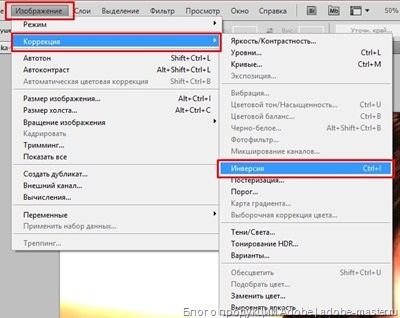
4. lépés: Most hozza a fényképet, így kényelmesen dolgozhat a szemét. És válasszon ki egy ecsetet. Állítsuk be a méretét, így átfesteni az írisz.

És valóban festeni a szivárványhártya érintése nélkül a tanuló és a csillogás.

Igen, úgy néz ki, ijesztő
5. lépés: Menj vissza a megvilágítási beállításokat, de ezúttal a helyes tartományban. Valahol 0,4-0,6.

És azt is állítja be az expozíciót a szemet természetesebbé válnak, és nem extra ragyogást.
És a végén mi kell, valahogy így:

Összehasonlításként (miután top):

Szavazz, örömmel vennénk vélemény:
